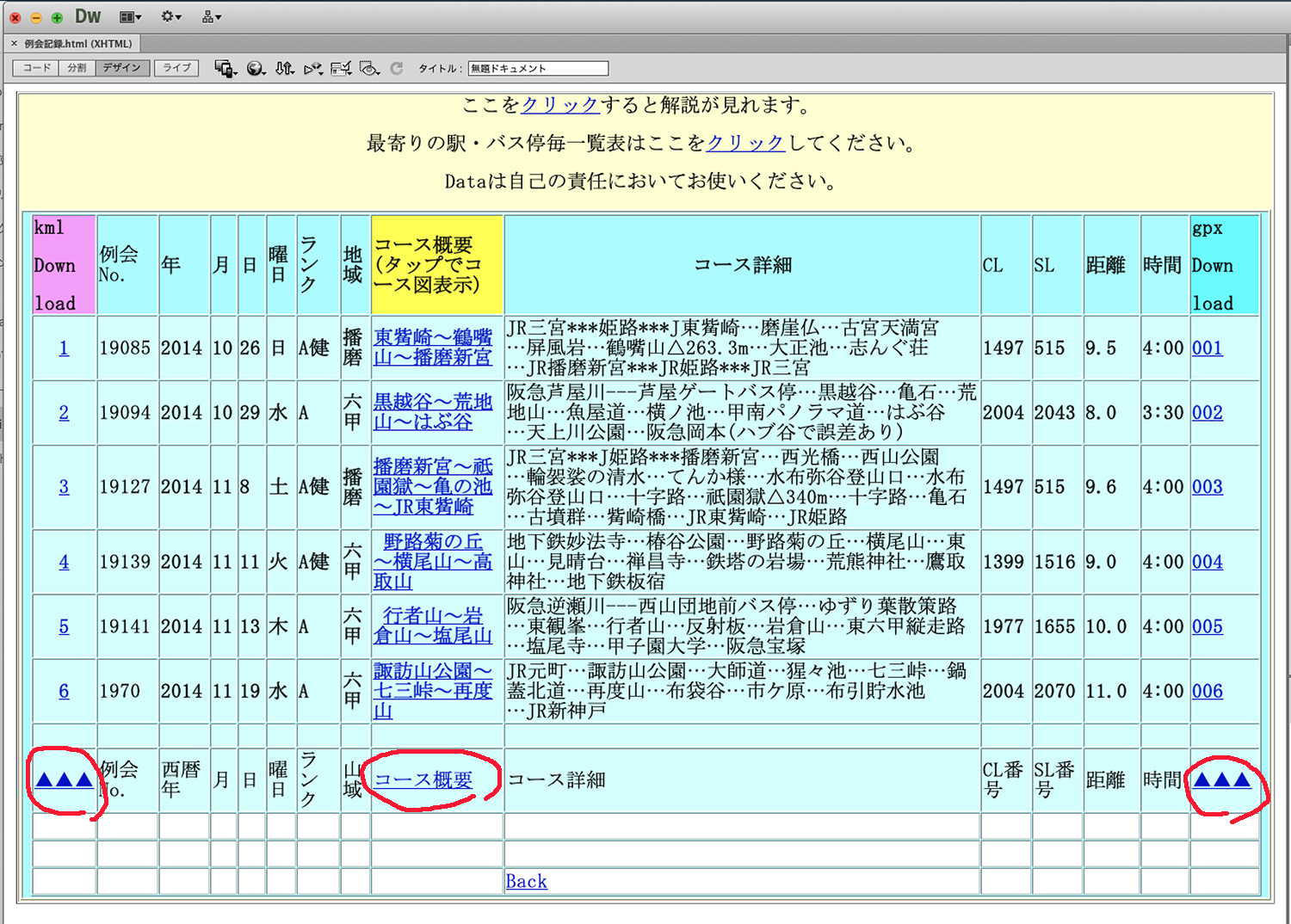
[1].一覧表のホームページでの表示は上記のようになている。このファイルはhtml言語で書かれており、
それをhtmlで表示すると下記のようになる。 これをTXT文で表示すると

[2]. 要素は一覧表の最上段に書かれている。2段目以下は<tr>から</tr>までが1つのデーターとなります。
⭕️⭕️⭕️⭕️⭕️⭕️はDataファイル名でその後ろに付いているのが、サヒックスと言い、ここでは.kmlと.gpxです。
▲▲▲はこの一覧表における通し番号です。5桁にしておきましょう。
北緯、東経、ズームレベルは下記で説明します。
国土地理院地図を開きます。

[3].国土地理院地図を開き、左最下段の矢印をクリックすると、1の図になります。
標高が表示されます。
さらに、矢印をクリックすると、2の図になり、
経度、経度、ズームレベル、などが表示されます。
この北緯、東経、ズームレベルを一覧表の.htmlのテキスト文中にコピーアンドペーストで書き込みます。
以上が一覧表にデーターを追加する方法です。
次に図-0にデーターを追加して、トラックデーターが、地図上の線で見られるように、追加する方法を説明します。

[4].図-0フォルダーの中にgsimaps1.htmlとgsi混合Data1.kmlの2つのファイルがあります。
gsimaps1.htmlは国土地理院地図を呼び出すファイルです。
gsi混合Data1.kmlは国土地理院ファイルが呼び出されると同時に、読み込まれるデーターファイルです。
gsi混合Data1.kmlは、下記のようになっています。

[5].gsi混合Data1.kmlはトラックを表示する時の線の太さや色を定義できます。
一番重要なのが、<Placemark>から</Placemark>です。<coordinates>から</coordinates>が軌跡です。
<coordinates>から</coordinates>は、スマホのGPSやGPS専用機などで記録したログファイルからコピーアンドペーストでコピーします。
以上で、山行きの軌跡(トラックログ)の一覧表および図−0の追加メンテナンスができます。

[6].なお、山行きの軌跡(トラックログ)の⭕️⭕️⭕️⭕️⭕️⭕.kmlファイルや⭕️⭕️⭕️⭕️⭕️⭕.gpxファイルは5桁の▲▲▲通し番号をつけて、
上記の「例会kml」と「例会gpx」に入れてください。